Die interne MS-DOS-Befehle
- 1.Komanda das aktuelle Laufwerk ändern.
- 2.Komanda Ausgabeverzeichnis Eintrag: Richt.
- cd Verzeichnisname: 3.Komanda das aktuelle Verzeichnis ändern.
- 4.Komanda Verzeichnis erstellen: md - Verzeichnis.
- 5.Komanda ein leeres Verzeichnis entfernen: rd Verzeichnis.
- 6.Udalenie Ordner mit den Unterordner und darin enthaltenen Dateien.
- 7.Komanda auf dem Bildschirm den Inhalt einer Textdatei angezeigt werden soll .
- 8.Komanda Kopieren von Dateien: copy.
- 9.Sozdanie Textdatei.
- 10.Obedinenie Inhalt von zwei oder mehr Textdateien.
- 11.Komanda Datei löschen: del löschen Sie den Dateinamen oder Dateinamen.
- 12.Pereimenovanie Datei: ren Dateiname neuen Dateinamen.
- 13.Sozdanie Textdateien.
- 14.Drugie Team.
- 15.Izmenenie Art DOS-Prompt Einladungen.
- 16.Perenapravlenie.
1.Komanda das aktuelle Laufwerk zu ändern:
a: - bewegen ein Laufwerk:
b: - der Übergang zum Antrieb b:
c: - bewegen auf Laufwerk C:
2.Komanda Ausgabeverzeichnisliste
Team: dir
Format: dir Laufwerk: \ Verzeichnis
Durchsuchen Sie das Verzeichnis.
Die \ P Bildschirmseite zu einem Zeitpunkt, setzt den Ausgabemodus
Parameters \ W zeigt nur Informationen über die Namen der Dateien in einem Verzeichnis.
Beispiel:
a dir: \ - Inhalt des Stammverzeichnisses auf dem Laufwerk Befehlsausgabe als:.
dir / p - Bildschirmseite zu einem Zeitpunkt (Paging) abgeschlossen Verzeichnisliste, wenn das Inhaltsverzeichnis sehr groß ist.
dir> dir.txt - Hier können Sie den Inhalt des aktuellen Verzeichnisses als Textdatei dir.txt zu speichern. (Diese Regel Aufzeichnung der Ergebnisse der Programme im Textmodus in Textdatei Beispiel :. Ide.com> ide.txt.)
dir - Zeigen Sie den Inhalt des aktuellen Verzeichnisses.
dir * .exe - Anzeige der Informationen über alle EXE-Dateien im aktuellen Verzeichnis.
dir a: - Zeigen Sie den Inhalt des Stammverzeichnisses und der Platte.
3.Komanda das aktuelle Verzeichnis ändern
Team: cd (Change Directory)
Format: CD-Laufwerk: \ Pfad
Ändern Sie das aktuelle Verzeichnis.
Beispiel:
cd \ - Gehen Sie in das Stammverzeichnis des aktuellen Laufwerks.
cd .. - Zum vorherigen Verzeichnis.
cd Spiele - Spiele Übergang im aktuellen Verzeichnis des Laufwerks
cd .. - Umzug in das vorherige Verzeichnis
4.Komanda Verzeichnis erstellen: md - Verzeichnis
Team: md (Make Directory)
Format: md-Laufwerk: \ Pfad
Erstellen Sie ein Verzeichnis.
Beispiel:
md Spiele - Spiele ein Unterverzeichnis im aktuellen Verzeichnis erstellen.
md d: \ Spiele \ Doom2 - ein Unterverzeichnis in DOOM2 GAMES Laufwerk D erstellen. Katalog
5.Komanda ein leeres Verzeichnis entfernen: rd Verzeichnis
Team: rd (Remove Directory).
Format: rd Laufwerk: \ Pfad
Verzeichnis Zerstörung.
Beispiel:
rd Spiele - Spiele Entfernen Unterverzeichnis im aktuellen Verzeichnis.
rd d: \ Spiele \ Doom2 - Entfernen Unterverzeichnis DOOM2 SPIELE in Laufwerk D:. Katalog
ACHTUNG! Sie können nur leere Verzeichnisse löschen!
6.Udalenie Ordner mit den Unterordner und darin enthaltenen Dateien.
Team: deltree
Das Löschen von Dateien und Ordnern.
Format: DELTREE [/ Y] [Laufwerk:] Pfad [[Laufwerk:] Pfad [...]]
- / Y sperren Auslieferung das Löschen von Unterordnern Anfragen zu bestätigen.
- [Laufwerk:] Pfad Der Name des Ordners.
ACHTUNG! DELTREE Programm sollte mit Vorsicht verwendet werden, wie alle Dateien und Ordner gelöscht werden, die in den angegebenen Ordner enthalten sind!
7.Komanda auf dem Bildschirm den Inhalt einer Textdatei angezeigt werden
Befehl: Typ
Format: Geben Sie den Dateinamen
8.Komanda Kopieren von Dateien
Befehl: copy
Format: Kopie (Name der kopierten Datei) \ (Name des Verzeichnisses, in dem Sie die Datei abgelegt werden soll)
- Kopieren Sie den Namen des Namens Datei1 Datei2 - kopieren Sie eine Datei in eine andere;
- Kopieren Sie den Dateinamen Verzeichnis - Kopieren Sie die Datei in das Verzeichnis;
- Kopie PRN-Datei Name - Verzeichnis die Datei an den Drucker.
Beispiel:
Kopieren games.txt \ Spiele games.txt die Datei auf dem aktuellen Laufwerk GAMES kopieren.
Befehl: copy con
Format: copy con: Dateiname, drücken Sie die Eingabetaste, geben Sie eine Linie durch den Text am Ende jeder Zeile eingeben, dann am Ende des F6 oder Strg + Z und Enter.
Um eine Datei in der MS-DOS erforderlich erstellen:
- 1.Vvesti Befehl an einer Eingabeaufforderung: Kopieren con: Dateinamen ein und drücken Sie die Eingabetaste. (Beispiel: copy con: c: \ Zeichen \ proba.txt)
- 2.Vvesti Text und drücken Sie F6 oder Strg-Z, die das Ende der Zeile bedeutet, und drücken Sie die Eingabetaste. (Proba.txt MARK - Datei im Verzeichnis wird erstellt. Der Dateiname muss mit dem vollständigen Pfad angegeben werden.)
- 3. Wenn die Datei im aktuellen Verzeichnis erstellt wird, können Sie nicht den vollständigen Pfad angeben. (Beispiel: copy con: name.txt wie in Punkt 2 oben beschrieben fortgesetzt werden .)
10.Obedinenie Inhalt von zwei oder mehr Textdateien
Befehl: copy
Format: Kopieren Sie den Namen des ersten Dateiname + 2. Datei einen neuen Dateinamen
Verkettung von Dateien
11.Komanda Datei löschen: del den Dateinamen löschen oder Dateinamen
Befehl: del
Format: del Dateiname
Das Löschen von Dateien.
Beispiel:
Del games.txt - games.txt die Datei aus dem aktuellen Verzeichnis zu löschen.
12.Pereimenovanie Datei: ren Dateiname neuen Dateinamen
Team: ren (Umbenennen)
Format: ren (Dateiname.) (New Dateinamen.)
Umbenennen von Dateien.
Beispiel:
Ren games.txt games.doc - games.txt den Dateinamen im aktuellen Verzeichnis zu games.doc ändern ".
Befehl: copy con
Format: copy con Dateiname
Nach dem Drücken von ENTER, müssen Sie Textdatei eingeben, und drücken Sie dann nacheinander die F6 ENTER
Beispiel:
Kopieren con games.txt - eine Text Games.txt Datei im aktuellen Verzeichnis zu erstellen.
- Datum - Anzeige von Informationen über das Datum mit der Möglichkeit der Anpassung.
- Zeit folgert Informationen über die Zeit mit anpassbar.
- Stellen Sie sicher, Testmodus Aufnahme auf eine Disc auf aktivieren.
- Überprüfen Sie, ob der Turn den Aufnahmetestmodus auf der Disc aus.
- Stellen Sie sicher, -vyvesti Informationen darüber, ob eine Disc-Testmodus aktiviert ist aufzuzeichnen.
- Path ist die Definition, um die am häufigsten ausgeführten Programme zu finden.
- Ver -Shows Version des Betriebssystems.
- Cls -proizvodit Siebreinigungsanlagen.
- Label leitet die Informationen auf der Disc-Label mit seinen Änderungen.
- vol folgert das Etikett der Disc.
- Verlassen Sie -Abfahrt von der DOS-Befehl-Prozessor.
- Rem -komentary.
- @ -nicht Die Zeile zeigt Befehle eine bestimmte Linie.
- Echo -Displays Ihre Kommentare.
- Pause -pauza (besser ein erstes Echo-Echo zu verwenden, dann Pause).
- -Time Set-Umgebung.
Wenn Sie den Befehl echo Eingabeaufforderung einzugeben und zu bestätigen, ist es möglich, ihren aktuellen Status zu ermitteln: Echo auf oder Echo ausgeschaltet ist; verifizieren oder zu überprüfen ist ausgeschaltet.
Wenn Sie einen Pfad-Befehl, der Pfad von autoexec.bat Befehl eingeben ausgegeben wird, dh Die aktuelle Liste der Verzeichnisse im Pfad-Befehl angegeben.
Wenn Sie den Befehl set eingeben, wird er seinen aktuellen Zustand anzeigen, das heißt, wird der Teil der Datei autoexec.bat ausgegeben werden, die auf dem Arbeitsumgebungsvariable betrifft: Pfad, prompt, Satz und somspec = c: \ command.com.
15.Izmenenie Art DOS-Prompt Einladung
Befehl: Prompt
Format: prompt (Text)
Die Zeichen können als Text verwendet werden:
- $ P - aktuelle Laufwerk und Verzeichnis;
- $ N - Stromantrieb;
- $ D - aktuelle Datum;
- $ T - aktuelle Zeit;
- $ V - DOS-Version;
- $ _ - Eine neue Zeile;
- $ S - Raum;
- $ H - löschen Sie den vorherigen Zeichen;
- $ E - Zeichen mit dem Code 27 (ESC);
- $ G -> Symbol;
- $ B - die |;
- $$ - Zeichen $;
> - Zu txt Redirect (Datei schreiben)
mem> 1.txt
Speicher-Test-Tool leitet Testdaten in eine Textdatei C: \ 1.txt
tracert www.yahoo.com> 1.txt
Tracert Dienstprogramm, um die Daten in eine Textdatei C umleiten: \ 1.txt
| - Icon, ein so genanntes Rohr, das heißt, "die Pipeline".
Diese "Pipeline" ein paar laufende Programme können angeschlossen werden, so dass der erste wäre, um Ihre Daten in der zweiten Pumpe.
sed (Stream-Editor, der Standard-DOS nicht enthalten) -Programms, in der Lage, durch einen Strom von Text zu übergeben, ist es auf der Straße zu ändern: Formatieren, Löschen unnötiger Zeilen ITP
tracert upgrade.computery.ru | sed> PRN
Was ist passiert:
- 1) tracert gibt den Text, aber der Bildschirm wird ihn nicht sehen, weil
- 2) Symbol | Ich schaltete den Fluss des Texteingabe sed Programm.
- (Sed formatiert den Text als ich gebeten hatte, und geht weiter. Aber im Bildschirmtext fällt nicht wieder da)
- 3)> Symbol leitet den Text an den Drucker.
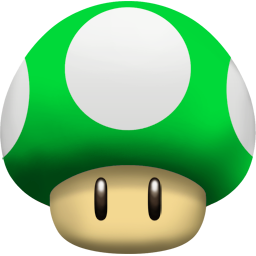

Kommentare
im Auge kommentierte halten , dass der Inhalt und der Ton Ihrer Nachrichten , die Gefühle von echten Menschen verletzen können, Respekt und Toleranz gegenüber seinen Gesprächspartnern, auch wenn Sie Ihr Verhalten in Bezug auf die Meinungsfreiheit und die Anonymität des Internets, ändert ihre Meinung nicht teilen, nicht nur virtuell, sondern realen Welt. Alle Kommentare werden aus dem Index, Spam - Kontrolle versteckt.